AutoCAD : là où la vision devient réalité, un trait à la fois.
Créez sans limite grâce à nos tutoriels AutoCAD, Apprenez, concevez, impressionnez.
Rotation de coffrage
Planchers
Une fois que vous avez élaboré soigneusement votre fond de plan, il est essentiel de déterminer le temps nécessaire pour réaliser votre niveau. Ce délai joue un rôle clé dans le découpage de vos planchers et il agit comme un véritable métronome pour l’avancement du chantier. Ensuite, il devient possible de définir les dates limites pour la libération de zones des équipes de voiles, laissant ainsi les supports et l’espace pour les équipes de planchers.
Fonctions : ETQDAL (ETiQuette de DALle)
- Description :
ETQDAL insert un bloc d’étiquette au centre d’une hachure, les jours de coffrage, ferraillage et bétonnage sont renseignés en fonction du calque de la hachure. - Exemple d’Utilisation :
Vous venez de terminer le découpage de vos zones de travail de plancher sur l’ensemble du niveau et à présent vous voulez insérer vos étiquettes.- Dans votre espace objet, hachurez vos zones en fonction de leurs jours de libération (préfixe_Jx, dans l’exemple ci-dessous DALFIN_J5 jusqu’à DALFIN_J8).
- Exécutez la commande ETQDAL.
- Sélectionnez les hachures concernées.
Au centre de chaque hachure s’insérera le bloc d’étiquette avec les valeurs des attributs :
- « Bétonnage » = Jour du calque – 1
- « Ferraillage » = Jour du calque – 2
- « Coffrage » = Jour du calque – 3
- Avantages :
Ne remplissez pas vos attributs d’étiquette manuellement, définissez l’ordre de réalisation de vos planchers et laisser le logiciel s’occuper des tâches fastidieuses.
- Spécificité :
Plusieurs syntaxes particulières sont reconnues par la commande HDAL. - On peut spécifier un intervalle de travail en séparant les bornes inférieures et supérieures par un tiret [-]. (exemple : « 3-5 » signifie des jours 3 à 5, le jour 4 est compris)
- On peut également indiquer des jours spécifiques (non-consécutifs) de travail en les séparant par un point-virgule [;]. (exemple : « 6;9;11 » signifie le jour 6 & le jour 9 & le jour 11, les jours 7,8 et 10 ne sont pas inclus)
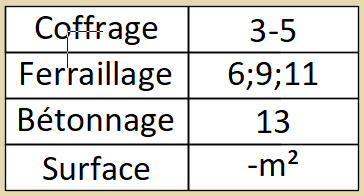
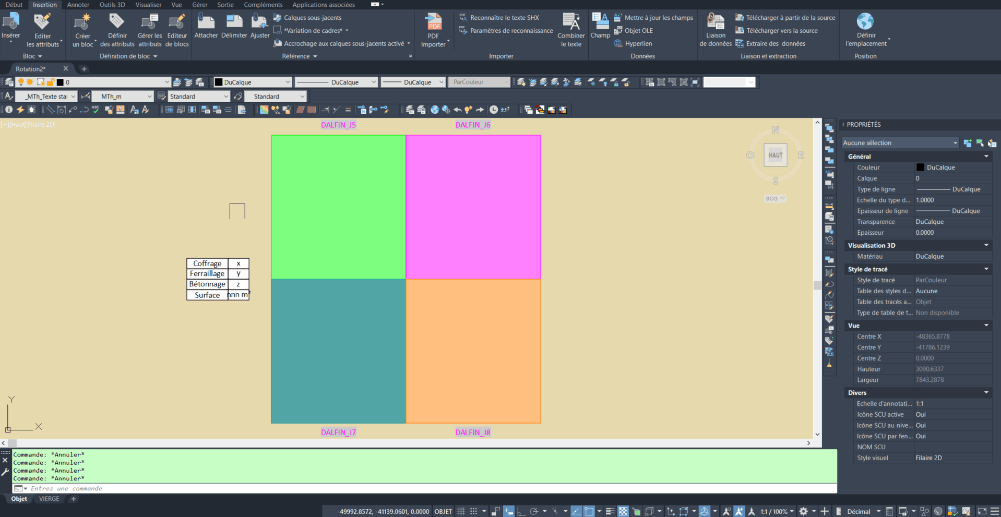
Commande : ETQDAL
Fonctions : BGZ (Bétonnage de Grandes Zones)
Selon les caractéristiques de vos projets, et de la réalisation de vos planchers. Vous devez parfois réaliser vos bétonnage sur plusieurs zones le même jour.
- Description :
BGZ vous permet de renseignez les attributs de vos étiquettes rapidement pour bétonner des « grandes zones ». - Exemple d’Utilisation :
- Dans votre espace objet, tapez la commande « BGZ ».
- Choisissez toutes les zones ayant le bétonnage commun et validez.
La routine uniformise les jours de bétonnage en prenant la valeur maximum de toutes les étiquettes. Elle fait également varier les jours de ferraillage pour ne pas créer de vide dans les présentations.
- Avantages :
Ne remplissez pas vos attributs d’étiquette manuellement, renseignez uniquement les zones avec un bétonnage commun.
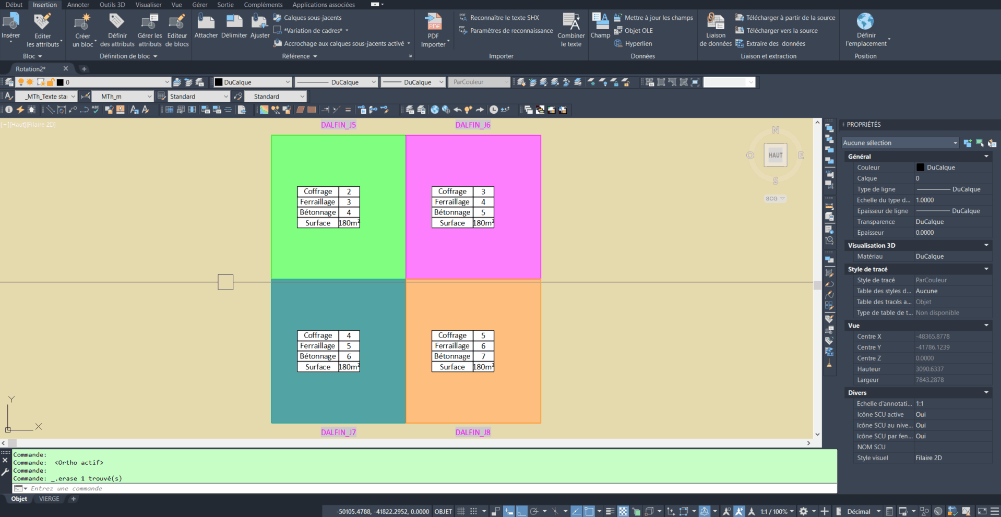
Commande BGZ
Fonction : HDAL
- Description :
HDAL est utilisée pour la réalisation des rotations de planchers. Elle créé des hachures pour en fonction de chaque étape de réalisation du plancher, c’est-à-dire :- Le coffrage (3 modes constructifs au choix : Tradi, Prédalles, DAP)
- Le ferraillage
- Le bétonnage
- Représente la dalle réalisée.
Ces données sont indiquées dans le bloc d’étiquette (ETQDAL). Ce bloc doit se situer à l’intérieur d’une polyligne fermée (symbolisant le périmètre de la dalle)
- Exemple d’Utilisation :
- Dans votre espace objet, tapez la commande « HDAL ».
- Sélectionnez une polyligne fermée contenant le bloc d’étiquette.
- Avantages :
Visualisez et analysez vos durées sur les étiquettes avant de créer les hachures. La création des hachures devient simple et rapide, bien que la tâche soit fastidieuse.
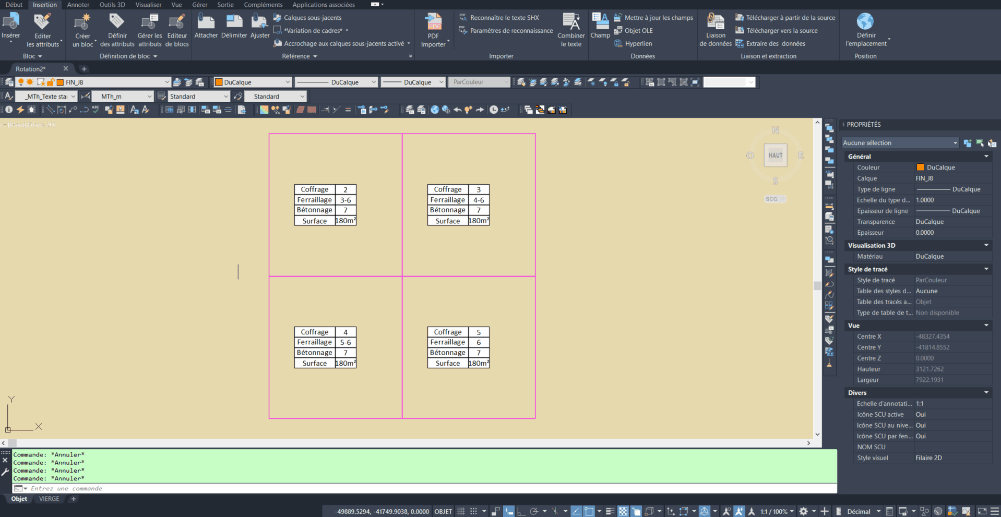
Commande HDAL
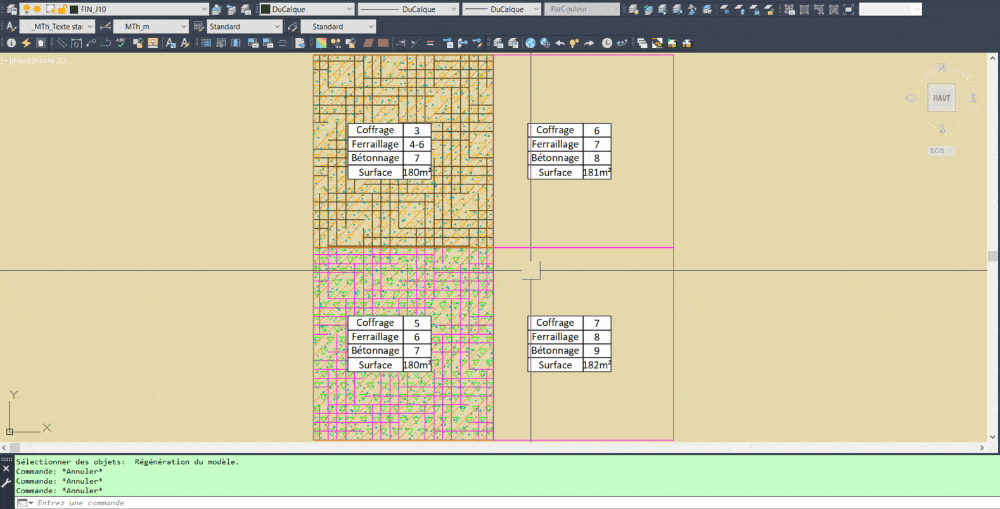
Commande HDAL (variation des types de coffrage)
En conclusion, les fonctions présentées dans cet article offrent des outils précieux pour améliorer les présentations dans AutoCAD. L’intégration de ces fonctionnalités permet non seulement de rendre les dessins plus professionnels, mais aussi d’optimiser l’efficacité du processus de conception et de communication visuelle, contribuant ainsi à un travail plus fluide et à des présentations plus percutantes dans l’univers d’AutoCAD.
🌟Ne perdez pas de vue ces précieuses informations !
Épinglez cet article dans vos favoris dès maintenant 🌟
Nous espérons que cet article vous a été utile et informatif. Pour vous assurer de pouvoir y revenir facilement chaque fois que vous en avez besoin, pensez à épingler cette page dans vos favoris. C’est simple : il vous suffit de cliquer sur l’icône d’épinglage dans votre navigateur ou d’appuyer sur « Ctrl + D » (ou « Cmd + D » sur Mac).
De cette façon, vous aurez toujours un accès rapide à ces informations utiles. N’hésitez pas à partager cet article avec vos amis et collègues, car le partage de connaissances est une façon merveilleuse de faire progresser ensemble.
Avec gratitude,
L’équipe ImaaGO
